最新下载
热门教程
- 1
- 2
- 3
- 4
- 5
- 6
- 7
- 8
- 9
- 10
PS怎么精准的绘制边框? ps边框的绘制技技巧教程
时间:2022-11-14 23:30:10 编辑:袖梨 来源:一聚教程网
1、先画一个选区。
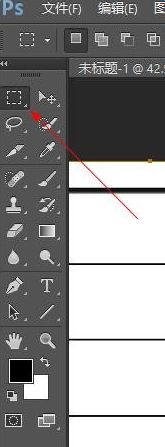

2、接着是最关键的一步,选区―修改―边界。
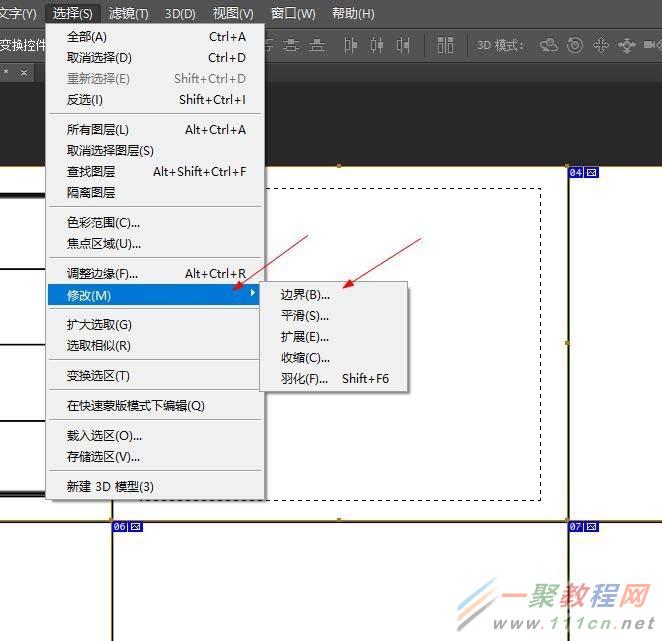
3、然后,我们见到下面这个工具,为了待会把效果看得更加明显,我们填“8”px,点击“确定”。
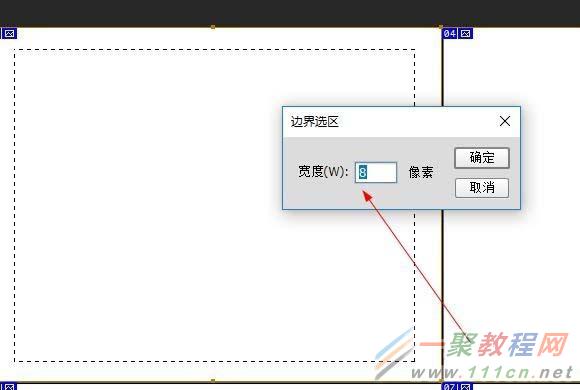
4、于是出现了双边框的选区,这就比以前的方式简便很多更重要的是可以随意调整边框的粗细。

5、接着,就是alt+delete,填充黑色(前景色为黑色)。
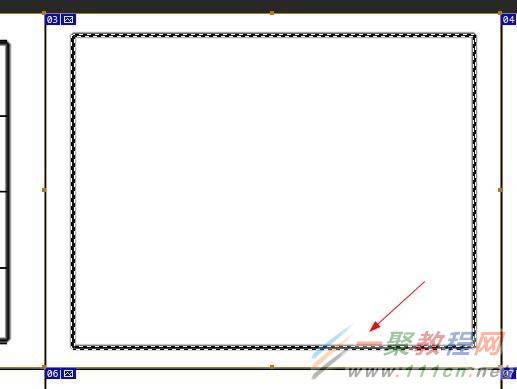
6、最后,我们再取消选区,ctrl+D。这样就完成了。
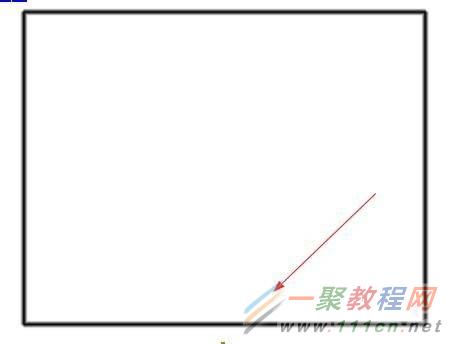
相关文章
- 《弓箭传说2》新手玩法介绍 01-16
- 《地下城与勇士:起源》断桥烟雨多买多送活动内容一览 01-16
- 《差不多高手》醉拳龙技能特点分享 01-16
- 《鬼谷八荒》毕方尾羽解除限制道具推荐 01-16
- 《地下城与勇士:起源》阿拉德首次迎新春活动内容一览 01-16
- 《差不多高手》情圣技能特点分享 01-16














